
Réglages de la gestion du type de papier
Vous pouvez enregistrer et éditer les informations détaillées concernant les types de papier fréquemment utilisés comme <Type personnalisé>.
Pour enregistrer un nouveau type de papier, dupliquez le type de papier qui ressemble au nouveau type de papier afin de copier tous les paramètres de fonctionnement internes. Cette procédure permet de copier facilement les réglages appropriés du nouveau type de papier à partir du papier personnalisé enregistré.
Vous pouvez également améliorer la qualité d'impression et les problèmes d'alimentation papier en éditant le papier personnalisé en fonction des caractéristiques.
 |
Il est nécessaire de se connecter en tant qu'administrateur pour enregistrer des types de papiers personnalisés ou de modifier les réglages de types de papiers personnalisés enregistrés. Connexion à l'appareil Lorsque vous enregistrez le type de papier personnalisé, vous ne pouvez pas spécifier la source de papier. Pour plus d'informations sur l'enregistrement de la source de papier, consultez la section Spécification du format et du type de papier dans le magasin/la cassette à papier. Vous pouvez importer/exporter les informations sur le type de papier personnalisé enregistrées, et les partager avec un autre appareil Canon. Import/Export des réglages individuellement |
Enregistrement de types de papier fréquemment utilisés
1
Appuyez sur  (Settings/Registration) .
(Settings/Registration) .
 (Settings/Registration) .
(Settings/Registration) .2
Appuyez sur <Préférences>  <Réglages papier>
<Réglages papier>  <Réglages de gestion du type de papier>.
<Réglages de gestion du type de papier>.
 <Réglages papier>
<Réglages papier>  <Réglages de gestion du type de papier>.
<Réglages de gestion du type de papier>.3
Spécifiez les réglages.
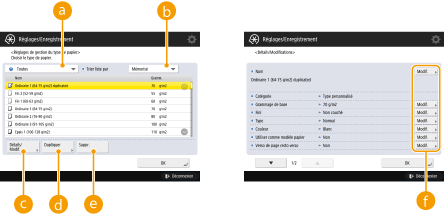
 Liste déroulante des types de papier
Liste déroulante des types de papierVous permet de sélectionner le type de papier à afficher.
 <Trier liste par>
<Trier liste par>Vous permet de modifier l'ordre d'affichage de la liste.
 <Détails/Modif.>
<Détails/Modif.>Affiche des détails pour le type de papier sélectionné sur l'écran <Détails/Modif.>. Si vous sélectionnez un type de papier personnalisé, vous pouvez l'éditer.
 <Dupliquer>
<Dupliquer>Duplique le type de papier sélectionné comme type de papier personnalisé.
 <Supprimer>
<Supprimer>Supprime le type de papier personnalisé sélectionné.
 <Modifier>
<Modifier>S'affiche à l'écran <Détails/Modif.> pour le type de papier personnalisé et vous permet de modifier les réglages pour l'élément sélectionné.

Seuls les types de papier personnalisés peuvent être modifiés/supprimés.
4
Appuyez sur <OK>.
Éléments pouvant être spécifiés
Les éléments suivants peuvent être spécifiés.
Nom
Vous pouvez changer le nom du type de papier personnalisé.
 |
Lorsque l'on mémorise les réglages du type de papier personnalisé, veiller à modifier son nom. Il est impossible de modifier les réglages des types de papier par défaut enregistrés sur la machine. |
Grammage de base
Vous pouvez changer le poids de base du type de papier personnalisé.
 |
La saisie d'une valeur autre que le grammage de papier utilisé peut entraîner des bourrages papier et affecter la qualité de l'image. |
Fini
Vous pouvez changer les paramètres de finition du type personnalisé que vous avez enregistré.
 |
La sélection d'un type de finition autre que celui du papier chargé peut entraîner des bourrages papier et affecter la qualité de l'image. |
Type
Vous pouvez changer les paramètres du type personnalisé que vous avez enregistré.
 |
La sélection d'un type de papier autre que celui du papier chargé peut entraîner des bourrages papier et affecter la qualité de l'image. |
Couleur
Vous pouvez changer la couleur du type de papier personnalisé.
 |
La sélection d'une couleur autre que celle du papier chargé peut entraîner des bourrages papier et affecter la qualité de l'image. |
Utiliser comme modèle papier
Vous pouvez définir ce mode sur <Oui> pour utiliser un papier pré-imprimé (du papier sur lequel des logos sont déjà imprimés), comme un en-tête.
 |
Le type de papier personnalisé avec <Oui> défini pour <Utiliser comme modèle papier> n'est pas automatiquement sélectionné dans les cas suivants. Lorsque le type de papier pour l'impression est défini sur <Auto> Si <Choix auto source papier> est défini sur <Oui> et <Tenir cpte de Type papier> est défini sur <Non> lors de la copie |
 |
Méthodes de chargement de papier si <Utiliser comme modèle papier> est défini sur <Oui> : Cassette à papier sur l'unité principale : côté avec un logo face orientée vers le bas Autre source de papier qu'une cassette à papier sur l'unité principale : côté avec un logo face orientée vers le haut |
Verso de page recto verso (Séries 6000 uniquement)
Vous pouvez définir si le côté arrière du type de papier personnalisé est préalablement imprimé ou non. Si le côté arrière du papier n'est pas préalablement imprimé, sélectionnez <Non>.
Régler la position d'image (Séries 8700 / Séries 6000 uniquement)
Vous pouvez ajuster la position de l'image imprimée qui est mal alignée ou déformée, en vérifiant les pages de test et en spécifiant les valeurs de réglage. Ajustement de la position de l'image (Séries 8700 / Séries 6000 uniquement)
Régler correction renflement
Si vous voulez modifier la correction de renflement (déplacement) pour chaque page d'une brochure, réglez la largeur de correction de renflement pour le type de papier personnalisé enregistré.
 |
Pour avoir des informations sur le glissement (déplacement), voir Réalisation de brochures (Copie de brochure). La valeur définie ici devient la largeur de correction par défaut lorsque le type de papier sélectionné est utilisé pour l'agrafage avec piqûre à cheval avec une « Régler correction renflement » automatique. |
Régler la brillance (Séries 6000 uniquement)
Ce mode vous permet de régler le brillant du type de papier personnalisé. Vous pouvez modifier le brillant d'une image imprimée lorsque vous utilisez du papier ordinaire ou du papier couché en réglant la température de l'unité de fixation. Appuyez sur <+> pour augmenter le brillant et appuyez sur <-> pour diminuer le brillant.
 |
Selon le papier, si la valeur dans ce mode augmente, un bourrage papier risque de se produire. Si la valeur diminue, la qualité de l'image peut être affectée ou le toner risque de ne pas être appliqué correctement à l'image. Assurez-vous de modifier la valeur par petits incréments car le fait de modifier brusquement la valeur peut entraîner des problèmes. |
Régl. tension transf. sec. (Séries 6000 uniquement)
Vous pouvez régler la Tension de transfert secondaire (la tension qui transfère le toner au papier) lorsque l'image devient floue.Réglage de la tension de transfert secondaire (Séries 6000 uniquement)
Mode réduct. quantité toner (Séries 6000 uniquement)
Vous pouvez ajuster la quantité totale de toner utilisée pour chaque type de papier.
Le réglage de ce mode sur <Oui> peut permettre de réduire les problèmes avec certains types de papier, tels que les problèmes de qualité d'image dus à une brillance non homogène ainsi que les problèmes d'alimentation ou de mauvaise fixation du toner.
Le réglage de ce mode sur <Oui> peut permettre de réduire les problèmes avec certains types de papier, tels que les problèmes de qualité d'image dus à une brillance non homogène ainsi que les problèmes d'alimentation ou de mauvaise fixation du toner.
 |
Avec certains types de papier, si la quantité totale de toner utilisée est réduite, la densité et le brillant peuvent s'en trouver modifiés. |